Faire rebondir une balle sur une surface irrégulière peut entraîner des changements de direction. Dans cette leçon, vous allez utiliser un assistant Point pour contrôler ces changements et rendre ainsi l'animation plus facile à modifier.
Ouvrez la scène :
- Cliquez sur le menu , accédez au dossier \scenes\animation\auto_key, puis ouvrez le fichier
bouncing_chaos_start.max.
Remarque : Si un message s'affiche vous demandant si vous souhaitez utiliser les paramètres Gamma et LUT de la scène, acceptez les paramètres Gamma, puis cliquez sur OK. Si un message s'affiche vous demandant d'utiliser les unités de la scène, acceptez les unités de la scène, puis cliquez sur OK.
La scène illustre la balle de golf rebondissant de la leçon précédente. La texture du plan suggère un carrelage avec des joints creux en ciment. Les surfaces irrégulières, telles que l'asphalte, le carrelage avec joints, etc., peuvent entraîner des rebonds dans des directions inattendues.
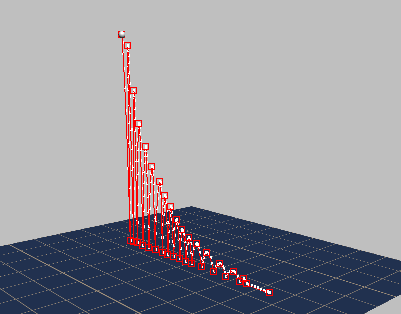
Vous allez conserver les rebonds, mais supprimer le mouvement vers l'avant et le remplacer par des changements de direction X et Y.
Supprimez le mouvement en X et Y :
-
 Sélectionnez la balle, cliquez dessus avec le bouton droit de la souris et sélectionnez Editeur de courbes dans le menu Quadr.
Conseil : Si les pistes et les courbes n'apparaissent pas dans l'éditeur de courbes, effectuez un panoramique dans la fenêtre Contrôleur de gauche jusqu'à ce qu'elles soient visibles, puis cliquez sur les pistes de position pour les mettre en surbrillance.
Sélectionnez la balle, cliquez dessus avec le bouton droit de la souris et sélectionnez Editeur de courbes dans le menu Quadr.
Conseil : Si les pistes et les courbes n'apparaissent pas dans l'éditeur de courbes, effectuez un panoramique dans la fenêtre Contrôleur de gauche jusqu'à ce qu'elles soient visibles, puis cliquez sur les pistes de position pour les mettre en surbrillance. - Sélectionnez la piste Position X. Faites glisser le curseur pour sélectionner toutes les clés de la fenêtre de courbe, puis appuyez sur la touche
 .
.
La balle rebondit sur place, sans mouvement vers l'avant.
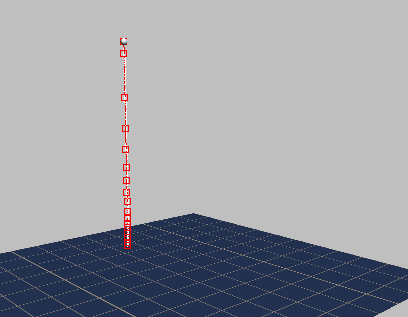
- Sélectionnez la piste Position Y, puis supprimer toutes ses clés.
-
 Fermez l'Editeur de courbe.
Fermez l'Editeur de courbe.
Vous souhaitez à présent imprimer un mouvement plus "chaotique" à la balle : lorsqu'elle atteint la face d'un carreau, elle doit continuer dans la même direction, mais lorsqu'elle atteint un joint, elle doit changer de direction.
Vous pouvez animer ce mouvement latéral en utilisant la balle elle-même, mais la meilleure méthode consiste à utiliser un objet assistant. Avec cette méthode, l'animation est indépendante de la balle et de sa piste de rebond, de sorte que si vous avez par la suite besoin de modifier le mouvement latéral, vous pouvez le faire sans affecter le rebond.
Créez un assistant Point pour contrôler la balle :
- Dans le
 groupe de fonctions Créer, activez
groupe de fonctions Créer, activez  (Assistants), puis, dans le panneau déroulant Type d'objet, cliquez sur Point.
(Assistants), puis, dans le panneau déroulant Type d'objet, cliquez sur Point.
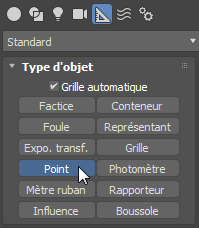 Remarque : De nombreux animateurs utilisent l'assistant Factice à la place de l'assistant Point. L'assistant Point vous permet d'ajuster sa taille sans avoir à le mettre à l'échelle. La mise à l'échelle d'un assistant dans une hiérarchie affecte ses objets enfants : il s'agit d'un effet que vous préférez généralement éviter.
Remarque : De nombreux animateurs utilisent l'assistant Factice à la place de l'assistant Point. L'assistant Point vous permet d'ajuster sa taille sans avoir à le mettre à l'échelle. La mise à l'échelle d'un assistant dans une hiérarchie affecte ses objets enfants : il s'agit d'un effet que vous préférez généralement éviter. - Cliquez sur
 (Bascule Agrandissement vue) pour afficher les quatre fenêtres.
(Bascule Agrandissement vue) pour afficher les quatre fenêtres.
- Si vous n'êtes pas au niveau de l'image 0, cliquez sur
 (Aller au début).
(Aller au début).
- Dans la fenêtre Dessus, cliquez près de la balle de golf pour créer l'assistant Point.
- Dans le panneau déroulant Paramètres de l'assistant Point, cliquez sur Boîte pour activer cette option, puis remplacez la taille de la boîte par 40.
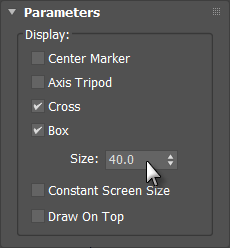
- Dans la barre d'outils principale, cliquez sur
 (Aligner), puis cliquez sur la balle.
(Aligner), puis cliquez sur la balle.
- Dans la zone
 Position d'alignement (Ecran) de la boîte de dialogue Alignement, activez Position X, Position Y et Position Z. Ensuite, sélectionnez Centre pour Objet courant (l'assistant Point) et Objet cible (la balle de golf).
Position d'alignement (Ecran) de la boîte de dialogue Alignement, activez Position X, Position Y et Position Z. Ensuite, sélectionnez Centre pour Objet courant (l'assistant Point) et Objet cible (la balle de golf).
- Cliquez sur OK pour fermer la boîte de dialogue Alignement.
Liez la balle à l'assistant Point :
- Dans la fenêtre Dessus,
 , effectuez un zoom avant pour obtenir une meilleure vue de la balle et de l'assistant.
, effectuez un zoom avant pour obtenir une meilleure vue de la balle et de l'assistant.
- Dans la barre d'outils principale, cliquez sur
 (Sélection et liaison).
(Sélection et liaison).
- Cliquez sur la balle, faites-la glisser vers la zone de l'assistant Point et relâchez le bouton de la souris.
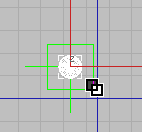
Désormais, la balle est un enfant de l'assistant Point : lorsque vous déplacez le point, la balle suit.
-
 Déplacez l'assistant Point.
Déplacez l'assistant Point.
La balle et sa trajectoire suivent le point.
-
 Annulez le mouvement de l'assistant Point.
Annulez le mouvement de l'assistant Point.
Animez les changements de direction :
- Dans la fenêtre Dessus, cliquez sur
 (Cadrer) pour pouvoir voir entièrement le sol.
(Cadrer) pour pouvoir voir entièrement le sol.
- Activez
 .
.
- Déplacez la glissière temps sur l'image 10. Il s'agit de la première image où la balle touche le sol.
- Dans la fenêtre Dessus, déplacez le point le long de l'axe X, d'environ un carreau vers l'avant. La balle doit atterrir sur un carreau.
Conseil : Activez
 (Bascule verrouillage sélection) afin d'éviter de désélectionner l'assistant Point. Ce bouton est disponible dans la barre d'état en bas de la fenêtre de 3ds Max. Le raccourci clavier est la barre d'espace.
(Bascule verrouillage sélection) afin d'éviter de désélectionner l'assistant Point. Ce bouton est disponible dans la barre d'état en bas de la fenêtre de 3ds Max. Le raccourci clavier est la barre d'espace.
- Déplacez la glissière temps sur l'image 37. Déplacez de nouveau le point le long de l'axe X, d'environ un carreau et demi. Cette fois, la balle doit se poser sur un joint.
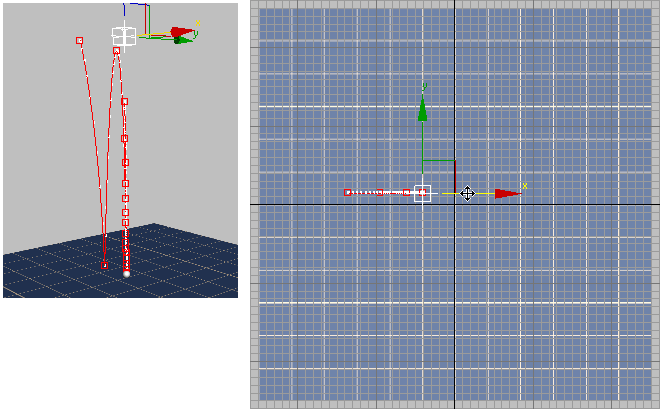
A l'image 37, la balle atterrit sur un joint.
- Déplacez la glissière temps sur l'image 59. Sur cette image, déplacez la balle le long des axes X et Y, vers la droite et de nouveau sur un joint.
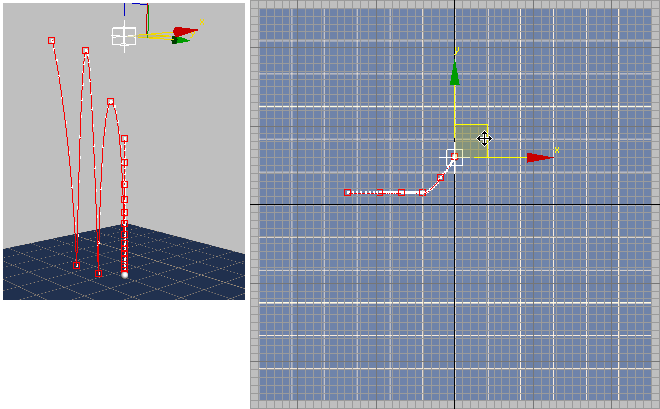
Au niveau de l'image 59, la balle s'est dirigée vers la droite, uniquement pour se poser de nouveau sur un joint.
- A l'image 81, changez une fois de plus la direction de la balle afin qu'elle se déplace vers la gauche.
- Vous avez maintenant une idée générale de la scène. Déplacez la glissière temps d'une image de contact avec le sol vers la suivante. Après l'image 81, il s'agit des images 101, 117, 134, 147, 160, 173, 183, 193, 202, 219, 226 et 230.
Laissez la balle se déplacer de façon latérale dans la même direction si elle se pose sur un carreau et changez la direction latérale si elle atterrit sur un joint.
Voici à quoi ressemble la scène terminée, une fois l'assistant animé :
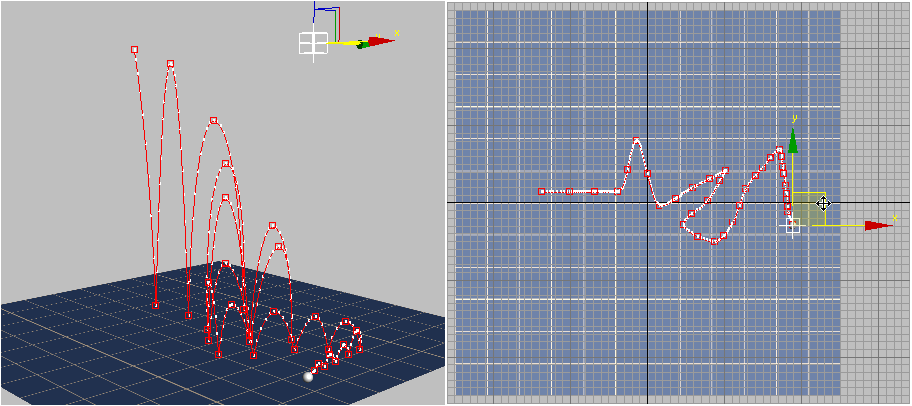
- Désactivez
 .
.
Pour que la balle se déplace de manière irrégulière, vous souhaitez lui imprimer un mouvement latéral (via l'assistant Point) chaque fois qu'elle touche le sol. Si la balle touche un carreau, elle doit continuer vers l'avant. Si elle touche un joint, elle doit changer de direction.
Il est plus facile de déplacer le point dans la fenêtre Dessus, tandis que vous observez l'effet dans la fenêtre Perspective.
Enregistrer votre travail :
- Enregistrez votre scène finalisée sous le nom my_chaotic_bounce.max.
Pour afficher la version finalisée du rebond chaotique, vous pouvez
 ouvrir la scène
bouncing_chaos_completed.max
.
ouvrir la scène
bouncing_chaos_completed.max
.
Pour voir une version en rendu réaliste de l'animation, visionnez la vidéo suivante :
Résumé
Ce didacticiel vous a présenté plusieurs techniques de base de l'animation en mode Clé auto :
- Vous pouvez utiliser le mode Clé auto pour ébaucher une animation.
- Vous pouvez afficher une image fantôme ou la trajectoire (voire les deux) pour mieux visualiser une animation.
- Vous pouvez utiliser l'éditeur de courbes pour affiner animation initiale ; par exemple, en modifiant la tangence et par conséquent, la vitesse d'une clé, ou en supprimant les clés inutiles.
L'éditeur de courbes permet également de créer une répétition "hors intervalle" d'une animation et d'ajuster l'amplitude en utilisant une courbe de multiplicateur.
- Le contrôleur de rotation TCA est préférable au contrôleur de rotation Euler XYZ par défaut si vous souhaitez obtenir une rotation continue.
- Un objet assistant tel que Point peut être utile pour "séparer" une animation en plusieurs pistes (rebond et mouvement latéral, par exemple).
Ce didacticiel vous a également expliqué certains principes généraux de l'animation :
- Masse : transformer un objet afin qu'il se comporte comme s'il avait un poids, à partir d'observations réelles, augmente considérablement le réalisme d'une animation.
- Ajustement intérieur, ajustement extérieur : commencer un mouvement de façon un peu lente, puis le ralentir à nouveau lorsqu'il approche de la fin, augmente également le réalisme dans de nombreux cas. Par défaut, le mode Clé auto crée une synchronisation de ce type. Dans certains cas, comme nous l'avons vu, cela n'est pas la meilleure solution. Lorsqu'une balle rebondit à partir d'une surface dure, le mouvement doit être rapide.
- Ecrasement et étirement : les objets s'étirent lorsqu'ils se déplacent et s'écrasent lorsqu'ils s'arrêtent. Vous pouvez exagérer cet effet, qu'il s'agisse d'une balle ou d'un personnage, tout en obtenant une animation réussie.